如何在 iPhone、iPad 或 Mac 上模糊图像中的敏感信息
来源:云东方
2023-04-14 16:34:19
0浏览
收藏
“纵有疾风来,人生不言弃”,这句话送给正在学习文章的朋友们,也希望在阅读本文《如何在 iPhone、iPad 或 Mac 上模糊图像中的敏感信息》后,能够真的帮助到大家。我也会在后续的文章中,陆续更新文章相关的技术文章,有好的建议欢迎大家在评论留言,非常感谢!
如果您希望共享屏幕截图或照片,但又不想暴露任何过于私人的内容,那么您可以通过以下方式在Mac、iPhone 或 iPad 上模糊或以其他方式审查它们。
学习如何模糊照片和屏幕截图中的敏感信息是一个非常有用的技巧,可以随时使用。毕竟,您要做的最后一件事是未经他人同意公开某人的个人信息——这包括您的信息。
有几种方法可以隐藏 Apple 设备上的敏感信息,但我们将向您展示一些最简单的方法。
如果您可以访问图像编辑程序,您可以快速轻松地模糊您想要的任何内容。它因程序而异,因此我们将向您展示如何在 Photoshop(最广泛使用的图像编辑器之一)上进行操作。
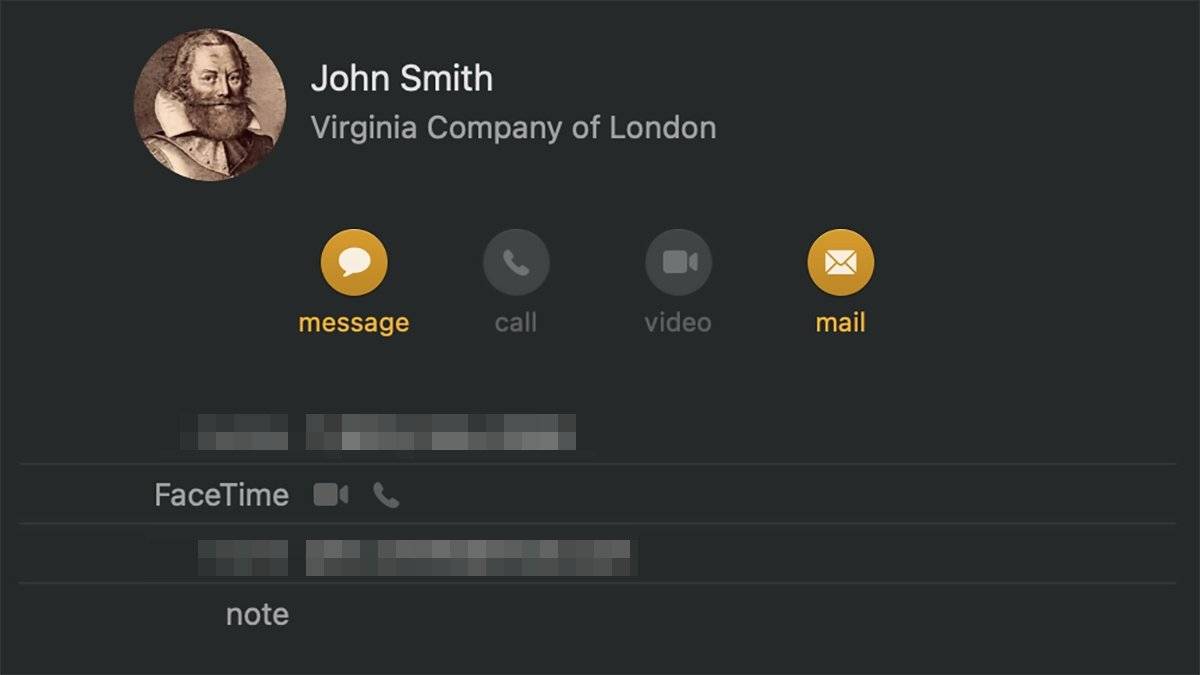
如何在 Mac 上使用 Adobe Photoshop 模糊部分图像
- 在 Photoshop 中打开您的图像
- 在左侧工具栏中,通过点击键盘上的字母 M选择选取框工具
- 单击并拖动要隐藏的敏感图像周围的框
- 如果您有多个要隐藏的区域,您可以按住 shift 在第一个区域之后创建其他框
- 在顶部菜单中,单击过滤器
- 单击像素化
- 点击马赛克
- 滑动单元大小滑块以充分模糊您的选择
- 完成后,单击确定
但是,如果您没有 Photoshop,您也可以使用预览应用程序的标记工具将信息隐藏在框后面。
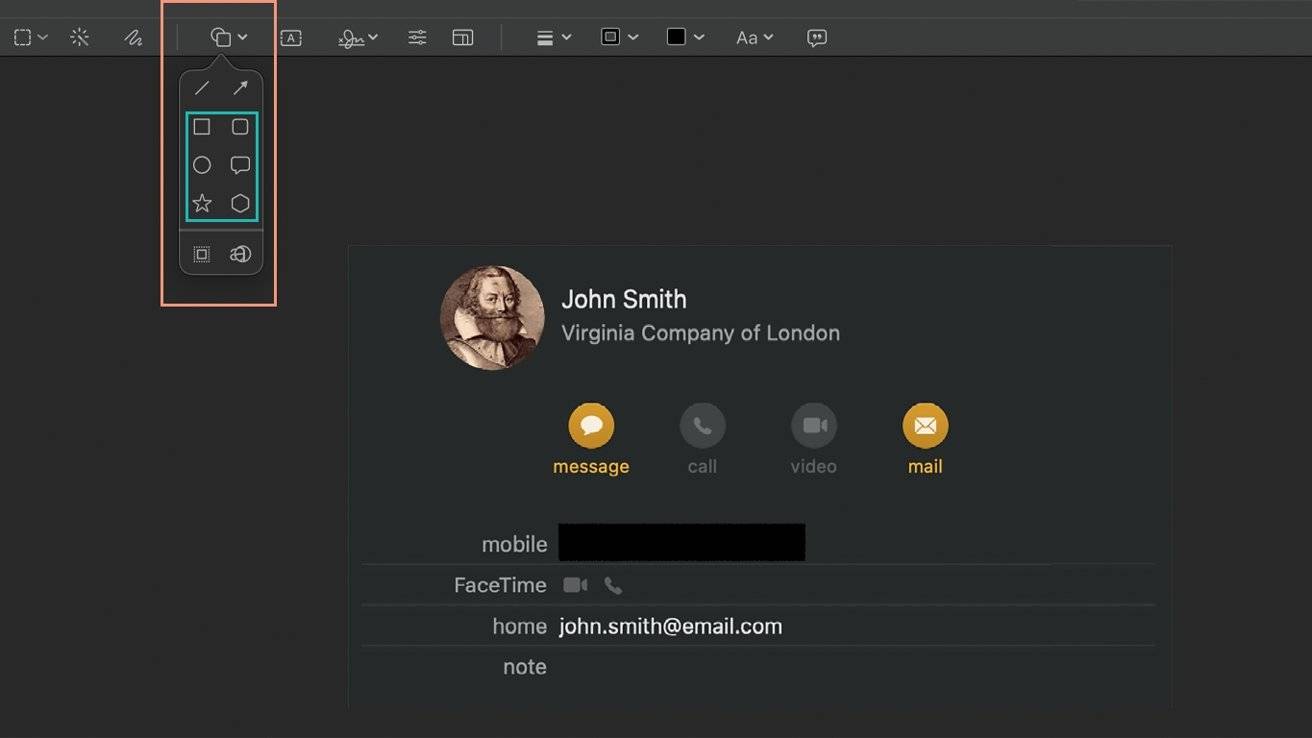
如何在 Mac 上使用标记检查部分图像
- 在您的 Mac 上,双击您要审查的图像
- 在预览中,在右上角的搜索栏旁边,标记图标 - 它看起来像笔尖
- 在标记工具栏中,单击图标方形/圆形图标 - 它是左数第四个
- 选择形状填充- 例如矩形或圆形
- 使用蓝色切换按钮,将您的形状移动到敏感信息上
- 完成后,关闭您的图像
如果您不想将图像拍摄到 Mac 上——或者如果你没有 Mac——你可以直接从照片应用程序中检查细节。
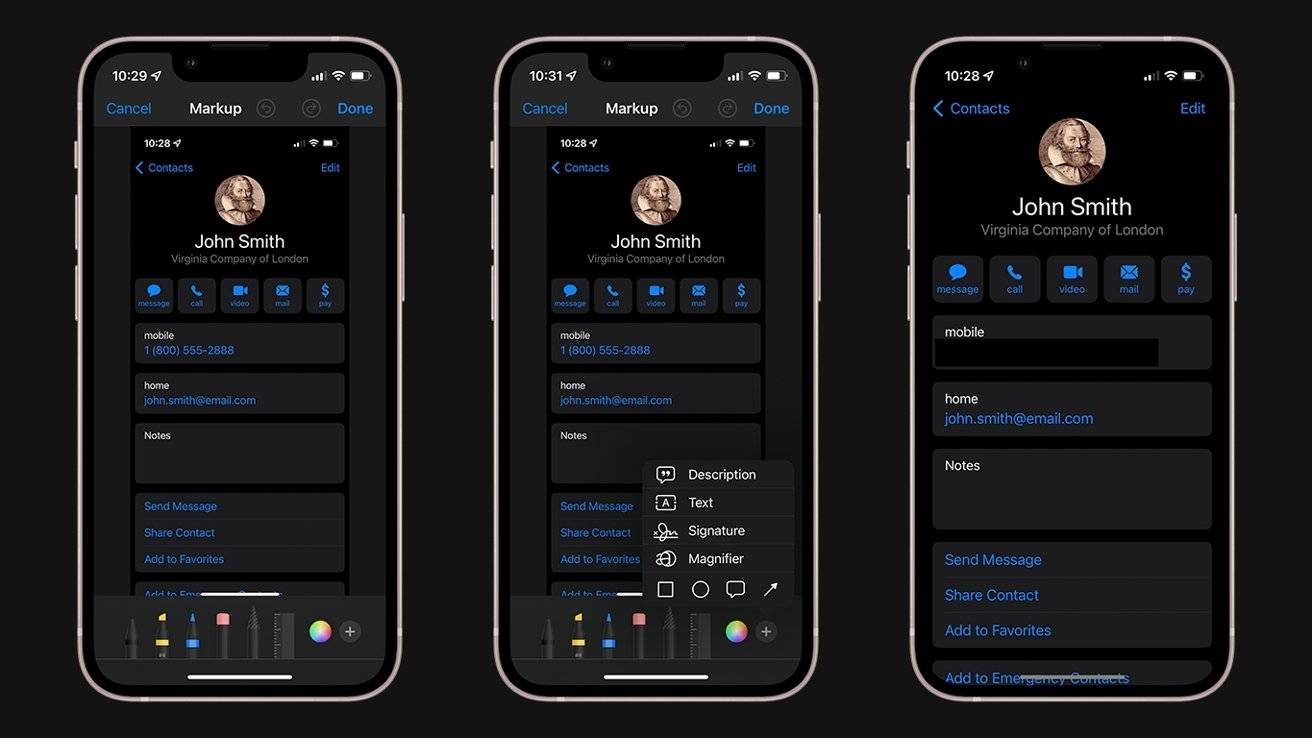
如何使用标记检查 iPhone 或 iPad 屏幕截图中的敏感信息
- 在 iPhone 或 iPad照片应用程序中打开您想要审查的屏幕截图或照片
- 点击编辑
- 在右上角,点击标记图标 - 它看起来像笔尖
- 在左下角,点击+按钮
- 点击圆圈旁边的方形图标
- 在左下角,点击方形/圆形图标
- 点击最左边的填充方块
- 使用蓝色切换按钮,在您希望隐藏的敏感信息上移动并拉伸方块
- 完成后,点击完成
今天带大家了解了的相关知识,希望对你有所帮助;关于文章的技术知识我们会一点点深入介绍,欢迎大家关注golang学习网公众号,一起学习编程~
版本声明
本文转载于:云东方 如有侵犯,请联系study_golang@163.com删除
 ChatGPT 加持,决策大模型距离 AGI 更进一步
ChatGPT 加持,决策大模型距离 AGI 更进一步
- 上一篇
- ChatGPT 加持,决策大模型距离 AGI 更进一步

- 下一篇
- iPhone SE 3 跌落测试达iPhone 13 耐摔程度?
查看更多
最新文章
-

- 文章 · 软件教程 | 36秒前 |
- 批改网学生登录入口及使用指南
- 316浏览 收藏
-

- 文章 · 软件教程 | 3分钟前 |
- 淘宝订单发货异常解决方法
- 175浏览 收藏
-

- 文章 · 软件教程 | 4分钟前 | 社区互动 标签系统 访问指南 ArchiveofOurOwn 同人文学
- ArchiveofOurOwn入口及使用教程
- 435浏览 收藏
-
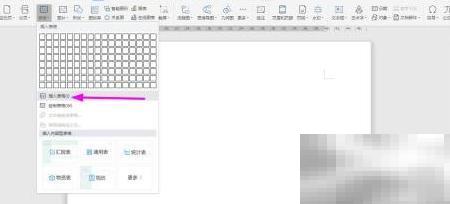
- 文章 · 软件教程 | 6分钟前 |
- WPS2019工资提成表制作方法
- 111浏览 收藏
-
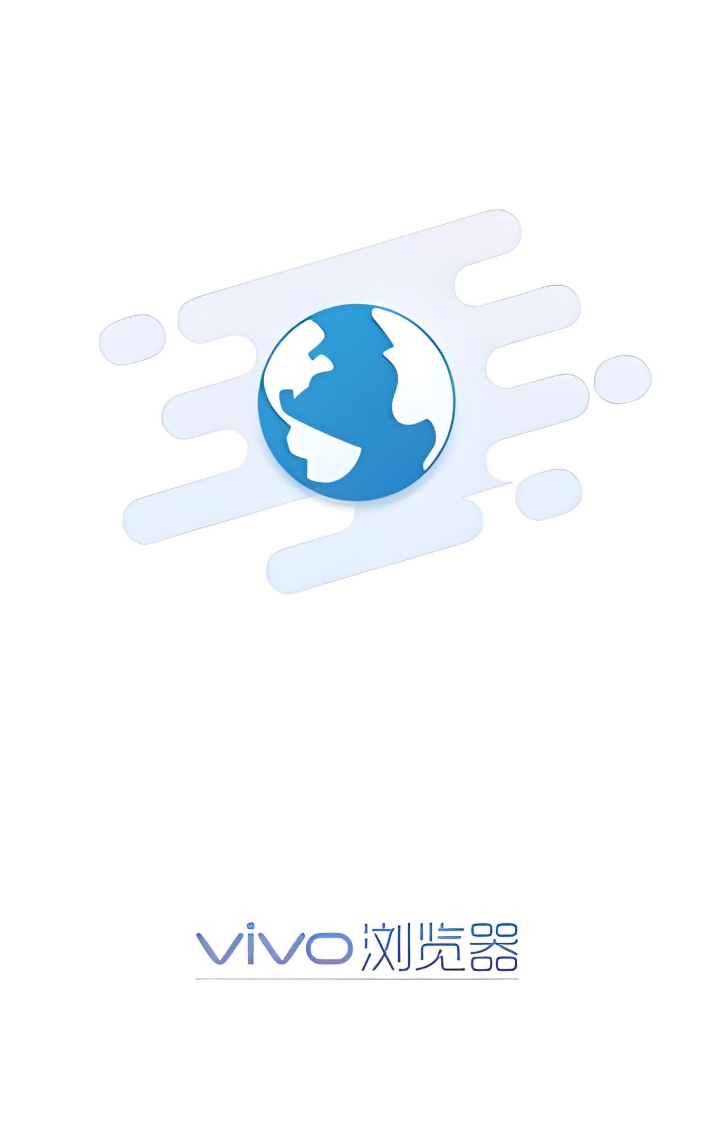
- 文章 · 软件教程 | 8分钟前 |
- vivo浏览器截图失败怎么解决
- 279浏览 收藏
-

- 文章 · 软件教程 | 9分钟前 |
- Saylo聊天怎么用?新手教程详解
- 339浏览 收藏
-

- 文章 · 软件教程 | 10分钟前 |
- Windows应用商店错误0x80070005解决方法
- 252浏览 收藏
-

- 文章 · 软件教程 | 11分钟前 |
- 抖音网页版入口及官方访问方法
- 160浏览 收藏
-
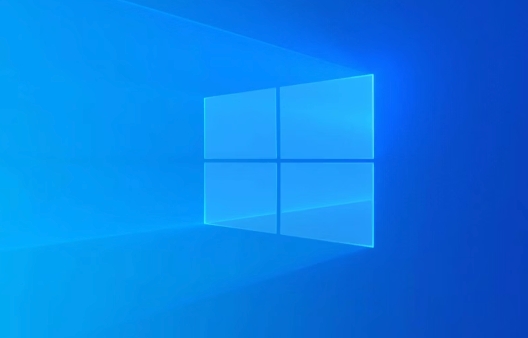
- 文章 · 软件教程 | 12分钟前 |
- Win11安装NET3.5方法详解
- 188浏览 收藏
查看更多
课程推荐
-

- 前端进阶之JavaScript设计模式
- 设计模式是开发人员在软件开发过程中面临一般问题时的解决方案,代表了最佳的实践。本课程的主打内容包括JS常见设计模式以及具体应用场景,打造一站式知识长龙服务,适合有JS基础的同学学习。
- 543次学习
-

- GO语言核心编程课程
- 本课程采用真实案例,全面具体可落地,从理论到实践,一步一步将GO核心编程技术、编程思想、底层实现融会贯通,使学习者贴近时代脉搏,做IT互联网时代的弄潮儿。
- 516次学习
-

- 简单聊聊mysql8与网络通信
- 如有问题加微信:Le-studyg;在课程中,我们将首先介绍MySQL8的新特性,包括性能优化、安全增强、新数据类型等,帮助学生快速熟悉MySQL8的最新功能。接着,我们将深入解析MySQL的网络通信机制,包括协议、连接管理、数据传输等,让
- 500次学习
-

- JavaScript正则表达式基础与实战
- 在任何一门编程语言中,正则表达式,都是一项重要的知识,它提供了高效的字符串匹配与捕获机制,可以极大的简化程序设计。
- 487次学习
-

- 从零制作响应式网站—Grid布局
- 本系列教程将展示从零制作一个假想的网络科技公司官网,分为导航,轮播,关于我们,成功案例,服务流程,团队介绍,数据部分,公司动态,底部信息等内容区块。网站整体采用CSSGrid布局,支持响应式,有流畅过渡和展现动画。
- 485次学习
查看更多
AI推荐
-

- ChatExcel酷表
- ChatExcel酷表是由北京大学团队打造的Excel聊天机器人,用自然语言操控表格,简化数据处理,告别繁琐操作,提升工作效率!适用于学生、上班族及政府人员。
- 3212次使用
-

- Any绘本
- 探索Any绘本(anypicturebook.com/zh),一款开源免费的AI绘本创作工具,基于Google Gemini与Flux AI模型,让您轻松创作个性化绘本。适用于家庭、教育、创作等多种场景,零门槛,高自由度,技术透明,本地可控。
- 3425次使用
-

- 可赞AI
- 可赞AI,AI驱动的办公可视化智能工具,助您轻松实现文本与可视化元素高效转化。无论是智能文档生成、多格式文本解析,还是一键生成专业图表、脑图、知识卡片,可赞AI都能让信息处理更清晰高效。覆盖数据汇报、会议纪要、内容营销等全场景,大幅提升办公效率,降低专业门槛,是您提升工作效率的得力助手。
- 3455次使用
-

- 星月写作
- 星月写作是国内首款聚焦中文网络小说创作的AI辅助工具,解决网文作者从构思到变现的全流程痛点。AI扫榜、专属模板、全链路适配,助力新人快速上手,资深作者效率倍增。
- 4564次使用
-

- MagicLight
- MagicLight.ai是全球首款叙事驱动型AI动画视频创作平台,专注于解决从故事想法到完整动画的全流程痛点。它通过自研AI模型,保障角色、风格、场景高度一致性,让零动画经验者也能高效产出专业级叙事内容。广泛适用于独立创作者、动画工作室、教育机构及企业营销,助您轻松实现创意落地与商业化。
- 3832次使用
查看更多
相关文章
-
- pe系统下载好如何重装的具体教程
- 2023-05-01 501浏览
-
- qq游戏大厅怎么开启蓝钻提醒功能-qq游戏大厅开启蓝钻提醒功能教程
- 2023-04-29 501浏览
-
- 吉吉影音怎样播放网络视频 吉吉影音播放网络视频的操作步骤
- 2023-04-09 501浏览
-
- 腾讯会议怎么使用电脑音频 腾讯会议播放电脑音频的方法
- 2023-04-04 501浏览
-
- PPT制作图片滚动效果的简单方法
- 2023-04-26 501浏览






